Převod APE do formátu MP3
Hudba ve formátu APE se samozřejmě vyznačuje vysokou kvalitou zvuku. Soubory s tímto rozšířením však obvykle váží více, což není zvlášť výhodné, pokud ukládáte hudbu na přenosném médiu. Navíc ne každý hráč je "přátelský" s formátem APE, takže problém konverze může být relevantní pro mnoho uživatelů. Jako výstupní formát obvykle zvolíte MP3 jako nejběžnější.
Obsah
Způsoby převodu APE do formátu MP3
Měli byste pochopit, že kvalita zvuku v přijatém souboru MP3 pravděpodobně klesne, což může být patrné u dobrého vybavení. Ale místo na disku bude trvat až o řadu méně.
Metoda 1: Freemake Audio Converter
Chcete-li konvertovat hudbu dnes, je často používán program Freemake Audio Converter . Bude se snadno vyrovnávat s konverzí souboru APE, pokud samozřejmě nejste zmateni neustále blikajícími propagačními materiály.
- Přidat APE do konvertoru může být standardním způsobem otevřením menu "Soubor" a výběrem položky "Přidat zvuk" .
- Zobrazí se okno "Otevřít" . Najděte soubor, který potřebujete, klikněte na něj a klikněte na tlačítko "Otevřít" .
- V každém případě se v okně převaděče zobrazí požadovaný soubor. V dolní části vyberte ikonu "MP3" . Věnujte pozornost hmotnosti APE, která se používá v našem příkladu, více než 27 MB.
- Nyní vyberte jeden z profilů konverzí. V tomto případě se rozdíly týkají přenosové rychlosti, frekvence a způsobu přehrávání. Pomocí níže uvedených tlačítek můžete vytvořit vlastní profil nebo upravit aktuální.
- Zadejte složku pro uložení nového souboru. Pokud je to nutné, zaškrtněte políčko vedle položky "Exportovat do iTunes", takže po převedení hudby bylo okamžitě přidáno do souboru iTunes .
- Klikněte na tlačítko "Převést" .
- Po dokončení postupu se zobrazí zpráva. Z konverzního okna můžete okamžitě přejít do složky s výsledkem.

Nebo stačí kliknout na tlačítko "Audio" na panelu.

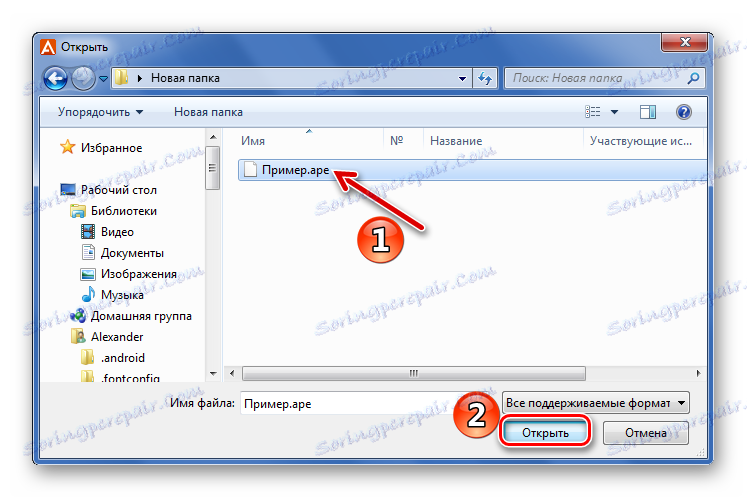
Alternativou k výše uvedenému může být obvyklý drag and drop APE a z okna Průzkumníka do pracovní oblasti Freemake Audio Converter.
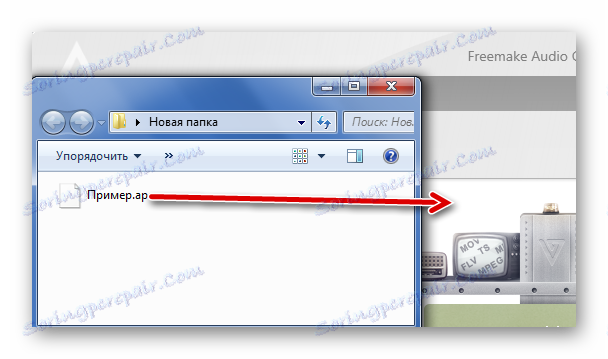
Poznámka: v tomto i ostatních programech můžete současně převádět několik souborů najednou.
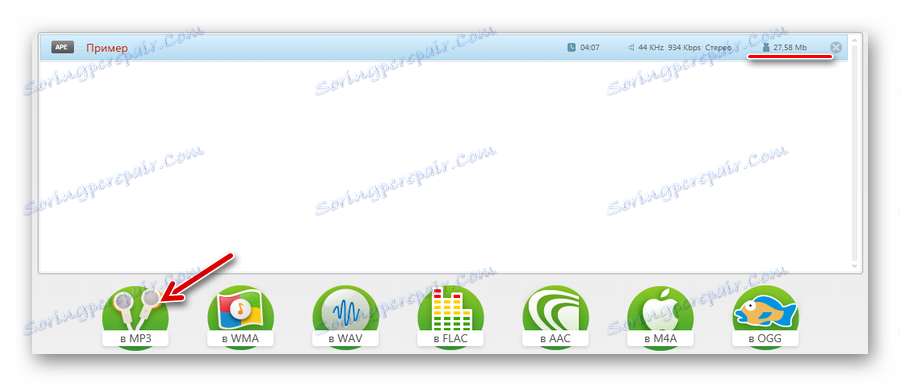
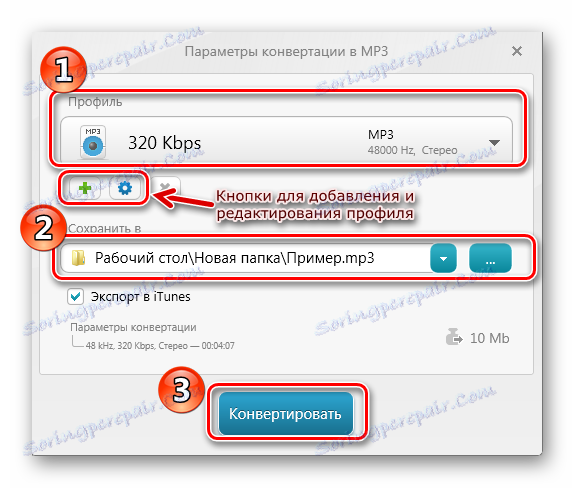
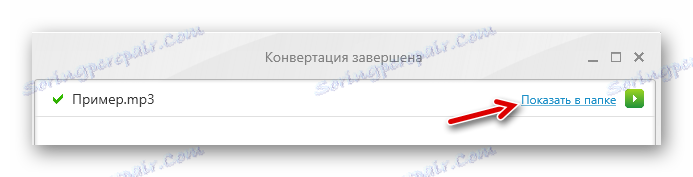
Například můžete vidět, že velikost přijatého MP3 je téměř 3krát nižší než původní APE, ale vše závisí na parametrech, které jsou indikovány před konverzí.

Metoda 2: Celkový převodník zvuku
Program Total Audio Converter poskytuje příležitost provést širší přizpůsobení parametrů výstupního souboru.
- Pomocí vestavěného prohlížeče souborů najděte požadovanou APE nebo přemístěte ji z Průzkumníka do okna převaděče.
- Stiskněte tlačítko "MP3" .
- V levé části okna, které se zobrazí, existují záložky, na kterých můžete konfigurovat odpovídající parametry výstupního souboru. Poslední je "Start Conversion" . Zde uvidíte všechna nastavení, v případě potřeby určete přidání do iTunes, odstranění zdrojových souborů a otevření výstupní složky po konverzi. Když je vše připraveno, klikněte na tlačítko "Start" .
- Po dokončení se zobrazí okno "Proces dokončeno" .
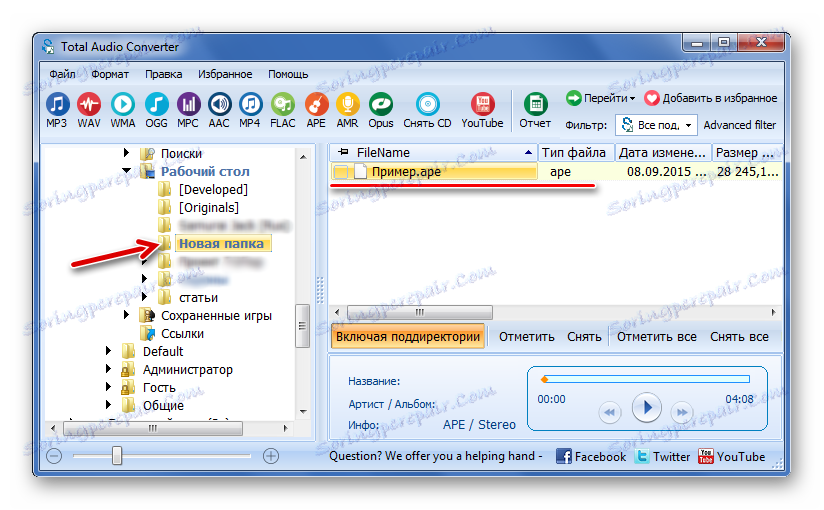

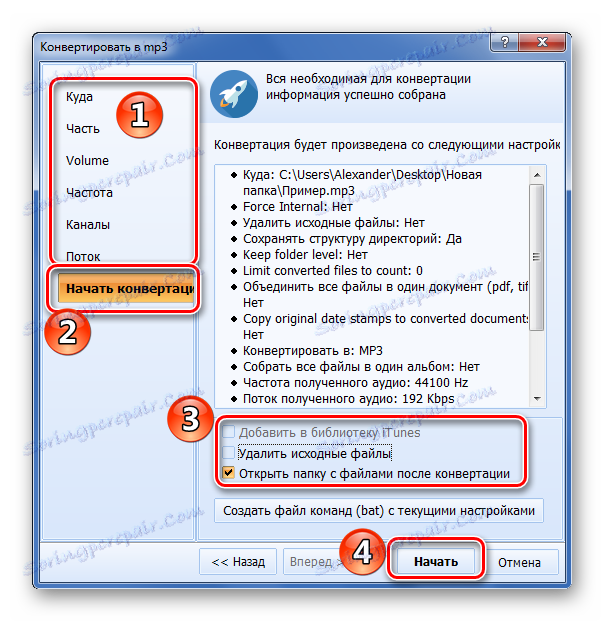

Metoda 3: AudioCoder
Další funkční volbou pro konverzi APE na MP3 je AudioCoder.
- Rozbalte kartu "Soubor" a klikněte na tlačítko "Přidat soubor" (klíč Insert ). Můžete také přidat celou složku s hudbou APE kliknutím na příslušnou položku.
- Najděte soubor na pevném disku a otevřete jej.
- V bloku parametrů nezapomeňte zadat formát MP3, zbytek - podle vašeho uvážení.
- V blízkosti se nachází blok kódovačů. Na kartě "LAME MP3" můžete upravit nastavení MP3. Čím vyšší je kvalita, tím vyšší je přenosová rychlost.
- Nezapomeňte zadat výstupní složku a klikněte na tlačítko "Start" .
- Po dokončení konverze se v zásobníku objeví upozornění. Zůstává jít do určeného adresáře. Můžete to udělat přímo z programu.
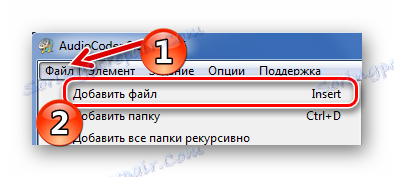
Stejné akce jsou k dispozici po klepnutí na tlačítko "Přidat" .
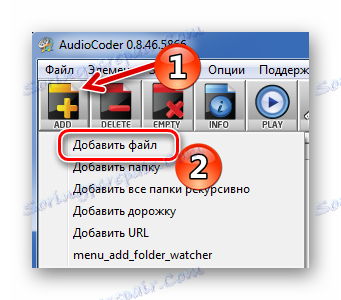
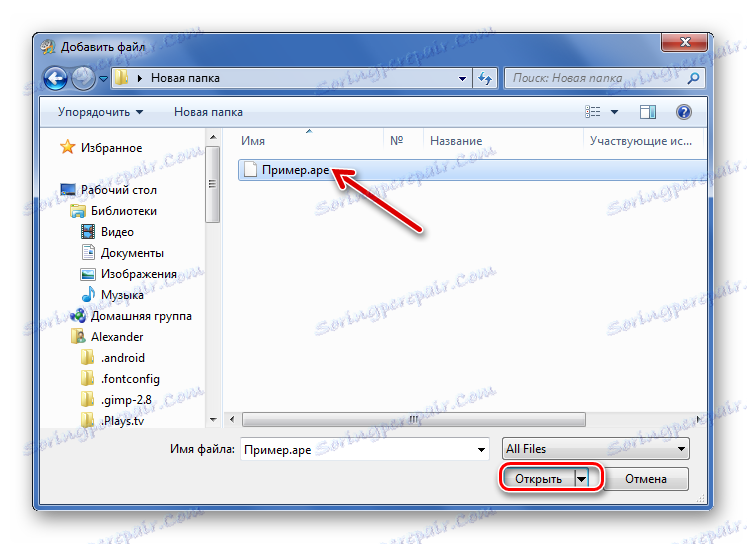
Alternativou k standardnímu přidání je přetažení tohoto souboru do okna AudioCoder.
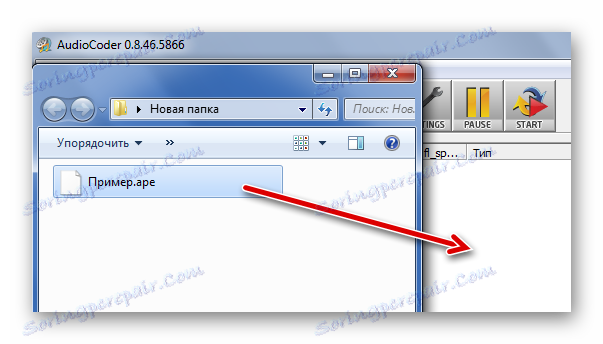
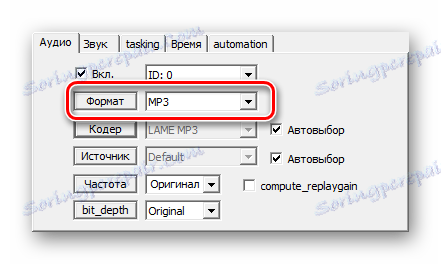
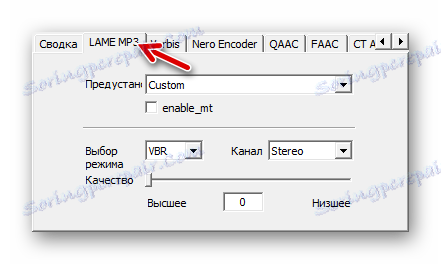

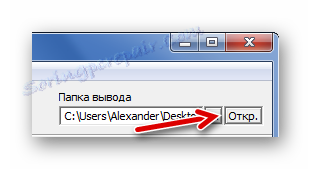
Metoda 4: Convertilla
Program Convertilla je možná jedna z nejjednodušších možností konverze nejen hudby, ale i videa. Nastavení výstupního souboru jsou však minimální.
- Klikněte na tlačítko "Otevřít" .
- Soubor APE by měl být otevřen v okně Explorer, které se zobrazí.
- V seznamu "Formát" vyberte "MP3" a nastavte vysokou kvalitu.
- Zadejte složku, kterou chcete uložit.
- Klikněte na tlačítko "Převést" .
- Po dokončení se ozve zvukové oznámení av okně programu se zobrazí zpráva "Převést dokončen" . K výsledku kliknete kliknutím na tlačítko "Otevřít složku se soubory" .
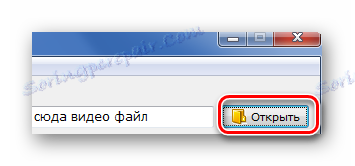
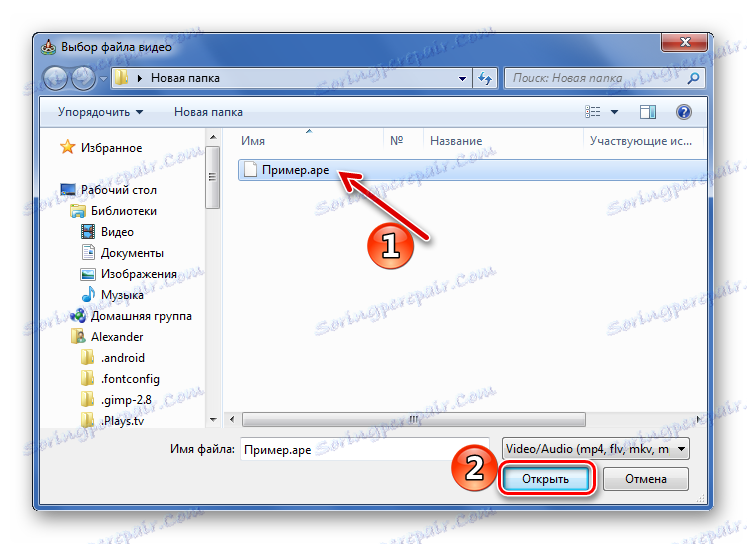
Nebo jej přesuňte do zadané oblasti.
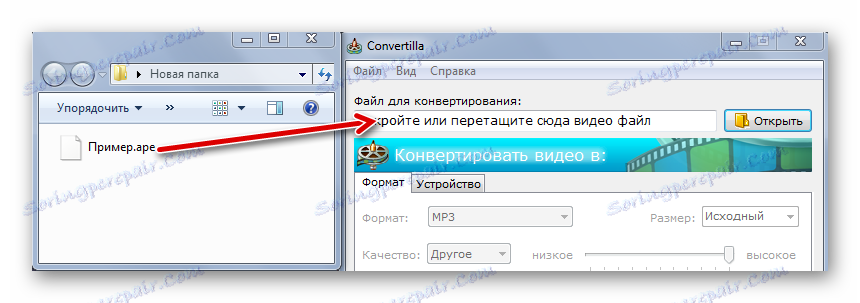
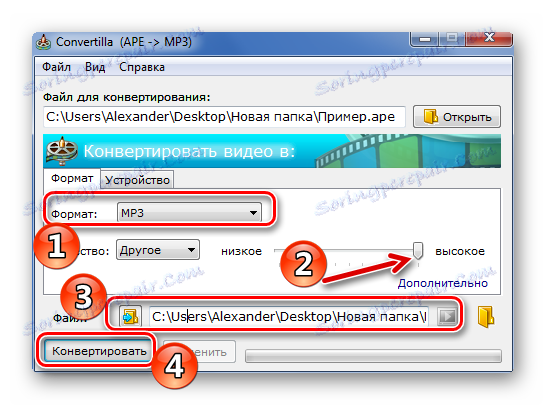

Metoda 5: Formátovat výrobní nastavení
Nezapomeňte na multifunkční měniče, které mimo jiné umožňují převádět soubory s příponou APE. Jedním takovým programem je Formát Factory .
- Rozbalte blok "Audio" a jako výstupní formát zvolte "MP3" .
- Klikněte na tlačítko "Konfigurovat" .
- Můžete si vybrat jeden ze standardních profilů nebo nezávisle nastavit hodnoty zvukových indikátorů. Poté klikněte na tlačítko "OK" .
- Nyní klikněte na tlačítko "Přidat soubor" .
- Vyberte APE v počítači a klepněte na Otevřít .
- Po přidání souboru klikněte na tlačítko "OK" .
- V hlavním okně Form Factory klepněte na tlačítko Start .
- Po dokončení konverze se v zásobníku zobrazí odpovídající zpráva. Na panelu najdete tlačítko pro přechod do cílové složky.
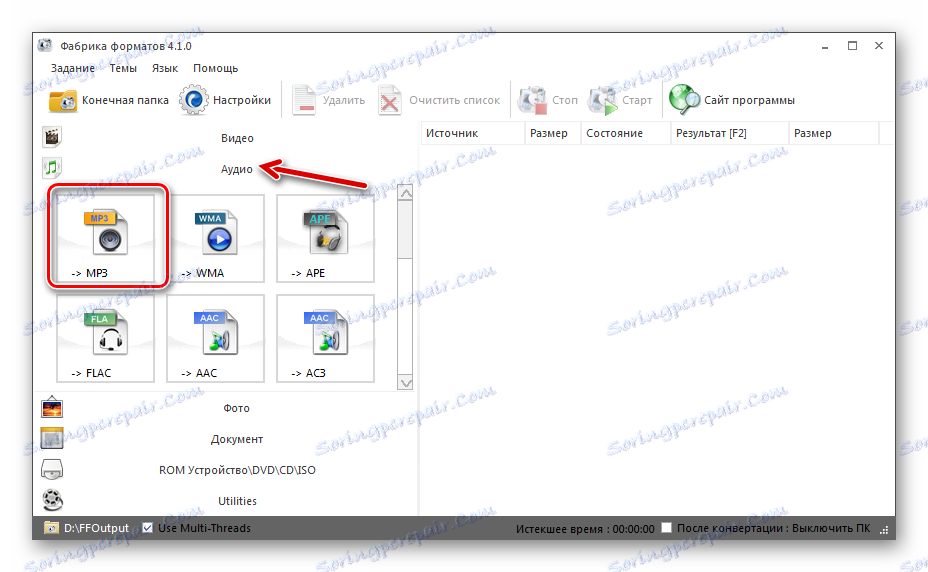
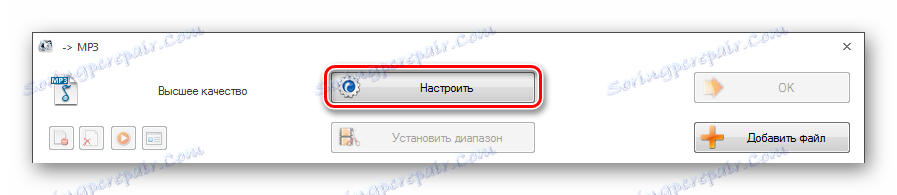
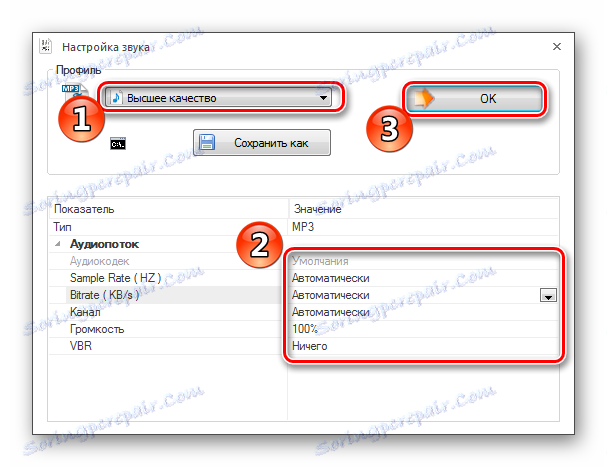
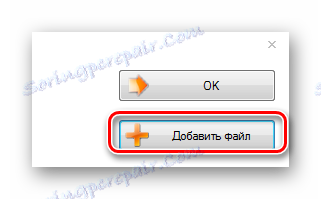
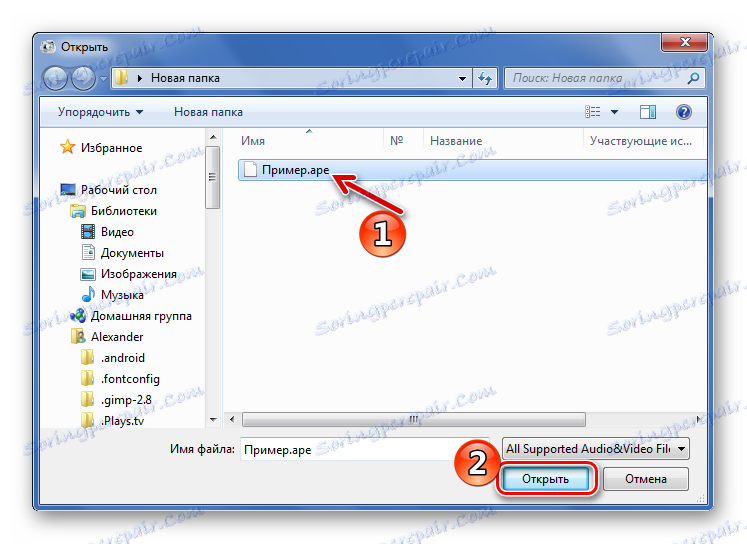
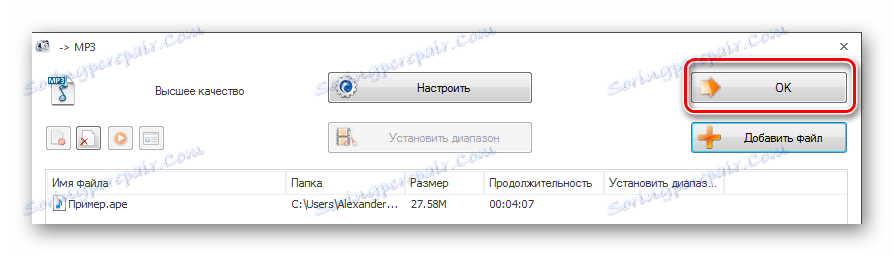

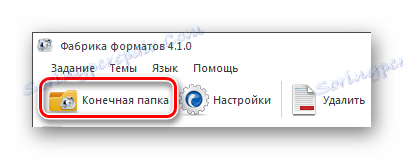
APE lze rychle převést na MP3 pomocí libovolného z uvedených konvertorů. Konverze jednoho souboru trvá v průměru maximálně 30 sekund, ale závisí jak na velikosti zdroje, tak na zadaných parametrech konverze.
